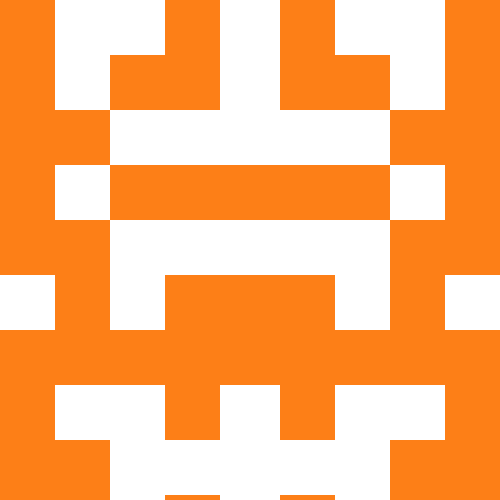BearLogica
BearLogica - это среда визуального программирования для плат ELBEAR на базе MIK32 Амур от Микрон. Приложение позволяет собирать программу из графических блоков, преобразовывать её в код, совместимый с Arduino IDE, а также загружать полученный код на плату.
Подготовка к использованию на ОС Windows
- Скачать zip-архив
BearLogica...-win.zipиз релизов и разархивировать его в папку на своем ПК. Рекомендуется распаковывать папку в корень диска (например, C:\bearlogica), чтобы путь к файлам был как можно короче. Слишком глубокое расположение папки может привести к ошибкам установки и сборки проектов на Windows. - Убедиться, что ПК имеет доступ в интернет.
- В корне папки найти файл
install_board.batи запустить его двойным нажатием. Откроется окно установки пакета поддержки плат ELBEAR и необходимых библиотек. Необходимо дождаться, пока в окне не появится надписьДля продолжения нажмите любую клавишу..., на это потребуется некоторое время. В случае возникновения проблем с установкой необходимо обратиться к разработчику программного обеспечения.
- Для запуска приложения необходимо найти файл BearLogica.exe в папке приложения и дважды на него нажать.
При первом запуске файлов BearLogica.exe, install_board.bat и update_board.bat операционная система Windows может отобразить предупреждение SmartScreen, так как файлы загружены из интернета. При появлении окнаЗащита Windows SmartScreenнажмитеДополнительные сведенияи выберитеЗапустить в любом случае. После однократного подтверждения данное предупреждение больше не будет появляться, и вы сможете пользоваться программой в обычном режиме. - Для работы с платами ELBEAR по интерфейсу USB необходимо установить драйверы. Драйвер можно найти на официальном сайте - драйвер для платы ELBEAR ACE-UNO, драйвер для платы ELBEAR ACE-NANO.
Подготовка к использованию на ОС Linux
- Скачать архив
BearLogica-...tar.gzиз релизов и разархивировать его в удобную папку на своем ПК. - Убедиться, что ПК имеет доступ в интернет.
- В корне папки найти файл установки приложения и запустить его в терминале:
./install_app.sh
При этом иконка и ярлык приложения будут добавлены в системные папки, а также будет скачан и установлен пакет поддержки плат ELBEAR и необходимые для работы библиотеки. Необходимо дождаться, пока в терминале не появится надписьInstallation done... Done, на это потребуется некоторое время. В случае возникновения проблем с установкой необходимо обратиться к разработчику программного обеспечения.
- Далее необходимо добавить своего пользователя в некоторые группы, чтобы устройство корректно распознавалось системой и имело доступ к последовательному порту. Для этого в терминале выполните (потребуется ввод пароля от учетной записи):
sudo usermod -a -G dialout,plugdev $USER
Для того, чтобы изменения вступили в силу, необходимо перезагрузить ПК или выйти из системы и повторно войти в неё. - После перезапуска приложение станет доступно для запуска из меню приложений.
В случае перемещения папки с приложением или после ее переименования необходимо снова запустить скрипт установки - ./install_app.sh, иначе приложение перестанет запускаться.
Использование
- Запустите приложение Bearlogica. Откроется окно рабочей области.

- В выпадающем меню (1) можно создать новый проект или загрузить уже созданный, сохранить текущий проект в файл, а так же сохранить текущий сгенерированный код в файл с расширением .ino, совместимый с ArduinoIDE.

- По умолчанию для работы выбрана плата ELBEAR ACE-UNO 8Мб. Можно посмотреть краткое описание выбранной платы, нажав на кнопку “Список плат” (2) с изображением микросхемы.

- Для создания программы необходимо выбрать блок из нужной категории (8) и перетащить его в рабочую область (9). При этом в редакторе кода (10) появится код, соответствующий этому блоку. Используя блоки из разных категорий, можно сформировать нужную программу.
- Когда программа готова, ее нужно проверить, нажав кнопку (3). При этом в окне состояния (11) появится информация о ходе проверки. После окончания проверки, если ошибок нет, появится надпись
Проверка: ОК. - После проверки программы ее можно загружать на плату. Для этого нужно подключить плату к ПК, в приложении нажать кнопку “Список COM портов”(4), выбрать порт, к которому подключена плата, и сохранить выбор.

- После выбора порта нажать кнопку “Загрузить”(5) и подождать. Перед загрузкой программа еще раз проверяется на наличие ошибок и только после этого загружается на плату. В случае успешной загрузки в окне состояния (11) появится надпись
Загрузка: ОК. - В приложении также доступен встроенный монитор порта, с помощью которого можно просматривать данные, поступающие от платы по последовательному порту, а также отправлять данные с компьютера на плату. Для работы с монитором необходимо нажать кнопку “Монитор порта” (6) – откроется новое окно. Для начала передачи данных в окне необходимо выбрать скорость передачи данных и нажать кнопку “Запустить”.

- В настройках приложения (7) можно выбрать используемый язык, цветовую схему приложения, а так же отображаемые в рабочей области категории блоков.

Для быстрого старта можно использовать инструкцию по созданию примера моргания встроенного на плату светодиода или воспользоваться готовыми примерами из папки examples.
Сборка исполняемых файлов BearLogica
Информация о сборке исполняемых файлов - для ОС Windows и ОС Linux.
Используемые инструменты
Лицензия
Разработка проекта ведётся на основе объединения двух репозиториев:
- BlocklyDuino-v2, авторы Sébastien Canet и Fred Lin
- BlocklyDuino2Electron, автор Sébastien Canet
Оба проекта распространяются на условиях лицензии GNU General Public License v3.0.
В соответствии с условиями указанной лицензии, данный проект также распространяется под лицензией GPLv3. Вы можете свободно использовать, изменять и распространять данный проект при соблюдении условий лицензии GNU GPLv3. Полный текст лицензии доступен в файле LICENSE и на официальном сайте: https://www.gnu.org/licenses/gpl-3.0.html
В проекте используется следующий сторонний код:
- Blockly. Лицензия Apache License 2.0, репозиторий проекта - https://github.com/google/blockly
- STudio4Education. Лицензия BSD 3-Clause, репозиторий проекта - https://github.com/A-S-T-U-C-E/STudio4Education
- Arduino CLI — используется как бинарный инструмент. Лицензия GNU GPLv3,репозиторий проекта - https://github.com/arduino/arduino-cli
При распространении проекта необходимо сохранять уведомления о лицензиях и авторстве, относящиеся к используемому стороннему коду.